打印机怎么扫描(教你打印机怎么扫描文件)
打印机怎么扫描(教你打印机怎么扫描文件)我们知道用打印机打印文件是一件很简单的事情,但是许多朋友不知道如何用打印机扫描。那么接下来小编教教大家怎么用打印机扫描文件。

打印机怎么扫描(教你打印机怎么扫描文件)
1.请注意,您的打印机必须具有扫描功能,并通过计算机成功安装驱动程序。将要扫描的文档面朝下放在扫描玻璃板上,接着盖上打印机的盖板。
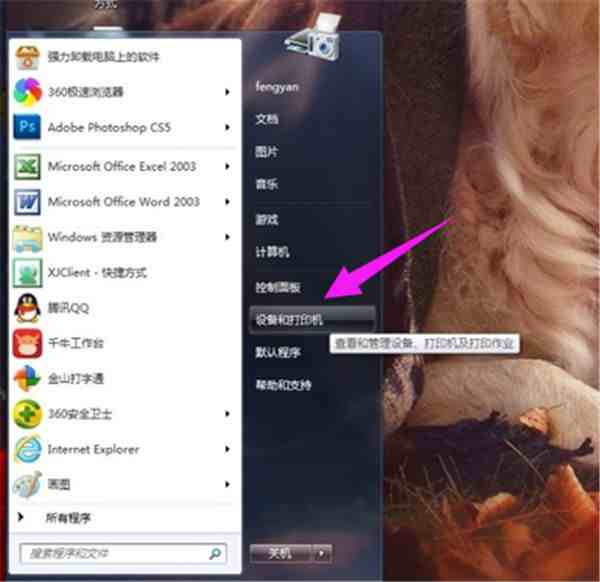
2.单击计算机左下角的开始按钮,然后选择[设备和打印机]。
网
3.弹出一个窗口,点击里面的【打印】。
网

4.单击左上角的“新建扫描”。
网
5.单击[扫描],
6.打印及扫描文件开始,扫描出来的可以看到预览。
7.扫描完成后,您可以右键单击以重命名文件,并且此时无法复制文件。
8.在[我的文档]-[扫描的文档]中找到刚扫描的文件,然后可以复制或剪切它们。
以上是使用打印机扫描的步骤。








